Dieses Handbuch dient als Leitfaden für die verbindung von dxFeed-Online-Daten.
Ein Link zur Anbieterseite, auf der Sie ein Abonnement für die Online-Daten erwerben können: https://get.dxfeed.com/orders/new/atas.
Diese Verbindung bietet Kurse für die Börsen CME, CBOT, NYMEX, COMEX, EUREX.
Im Moment ist die Verbindung nur in ATAS v5 verfügbar, die Sie in Ihrem persönlichen Kabinett im Menü Download herunterladen können.
Es ist nun möglich, Charts von Instrumenten zu öffnen, für die Sie ein Abonnement haben, die Sie aber nicht in ATAS sehen können. Um einen Chart von dxFeed zu öffnen, müssen Sie den dxFeed Connector verbinden und den dxFeed Bereich im Instrumentenmanager auswählen:
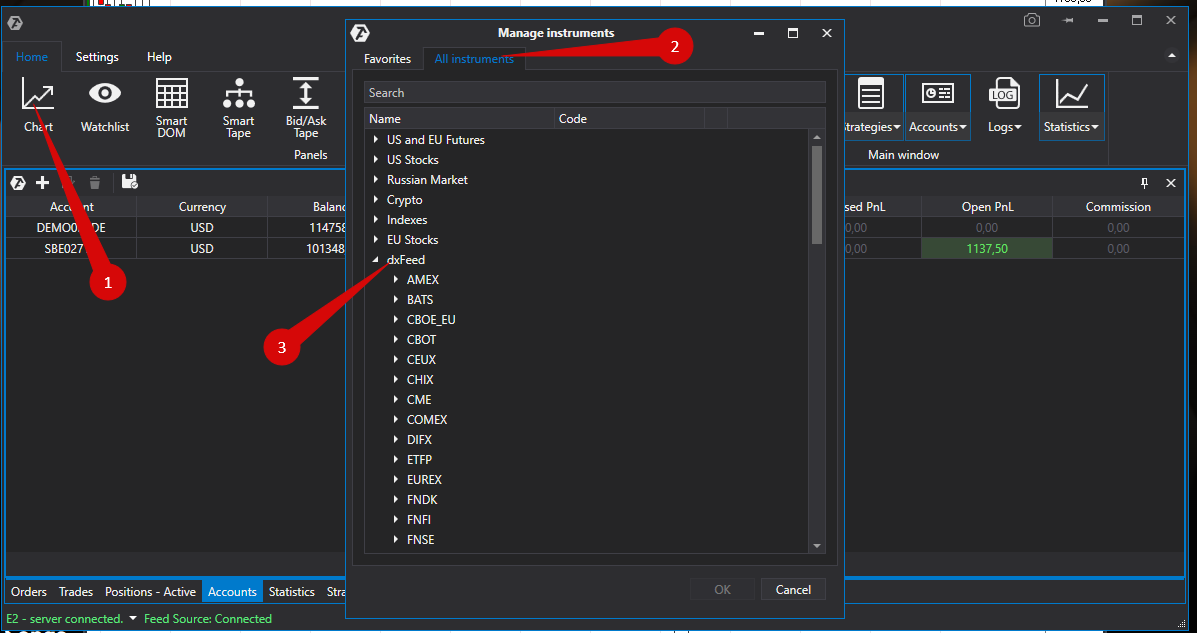
Öffnen Sie das Verbindungsfenster im Hauptfenster der Plattform, indem Sie auf die Schaltfläche "Verbindungen" (1) oder auf die Verbindungsanzeige im Hauptfenster der Plattform (2) klicken:
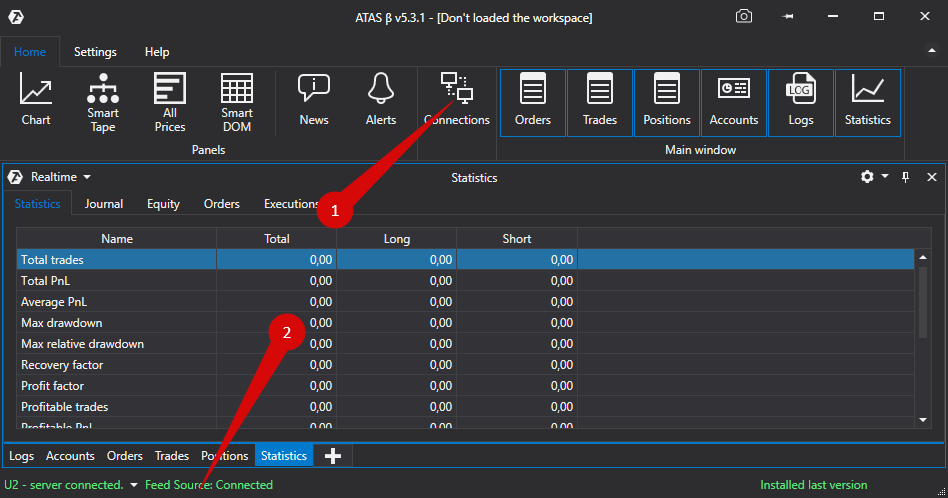
Als nächstes wird ein Verbindungsfenster geöffnet:
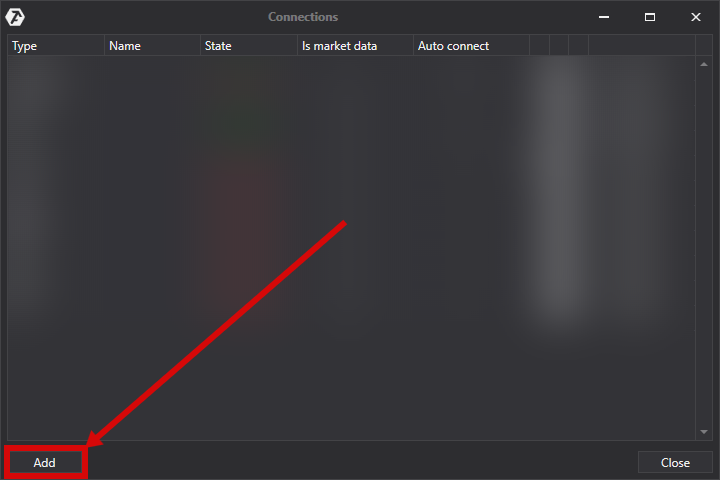
Um eine neue Verbindung hinzuzufügen, klicken Sie auf die Schaltfläche Hinzufügen.
Als nächstes öffnet sich ein Fenster mit einer Liste der verfügbaren Konten und Kursanbieter:

In diesem Fenster müssen Sie den Verbindungstyp dxFeed auswählen und dann auf Weiter klicken.

1) Geben Sie im Verbindungsfenster Ihre Anmeldedaten (Login und Passwort) ein.
In der Sektion Limits gibt es zwei Felder:
Days back with full volumes - dies bedeutet, dass die Cluster für die angegebene Anzahl von Tagen auf den Charts von dxFeed verfügbar sein werden.
Anzahl der Markttiefe - Anzahl der Preise, die im DOM für den dxFeed-Connector angezeigt werden. Ein Wert von 0 deaktiviert die Begrenzung.
2) Klicken Sie auf die Schaltfläche Weiter.
*Nachdem die Verbindung konfiguriert wurde, erscheint sie als separate Zeile in der Liste der Verbindungen:
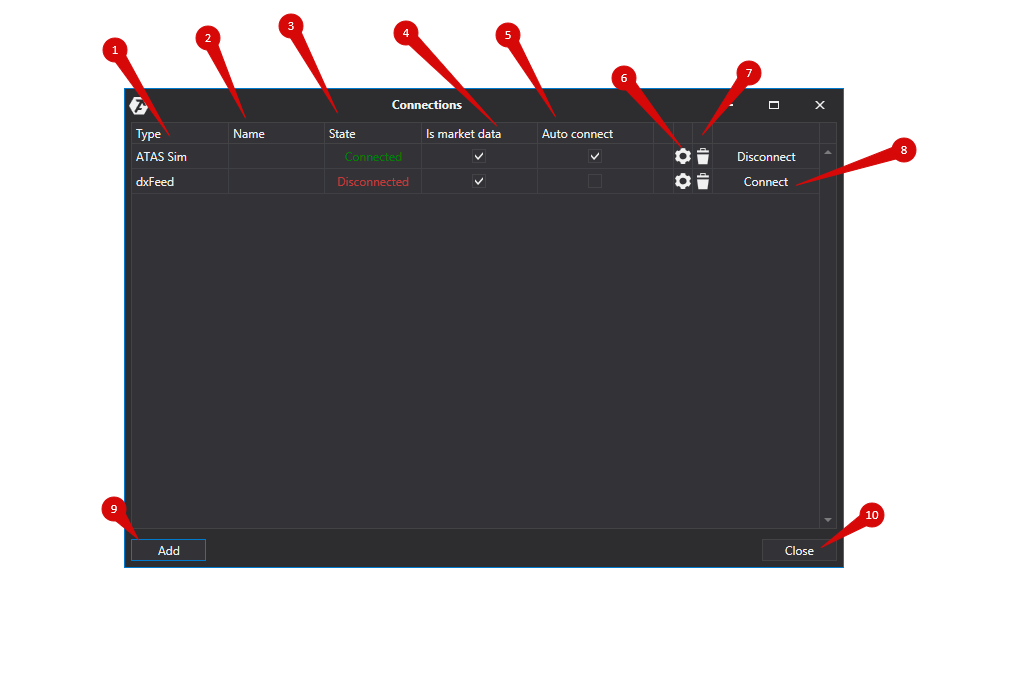
1. typ/typ - Quelle der Verbindung.
2) Name - Name des Kontos.
3. Status. Nach dem Hinzufügen einer neuen Verbindung ist ihr Standardstatus "Disconnected". Um eine Verbindung herzustellen, müssen Sie auf die Schaltfläche Verbinden klicken.
4. ist Marktdaten-/Kursanbieter - ermöglicht und deaktiviert den Empfang von Kursen von diesem Konto.
5. Auto connect - die Funktion der automatischen Verbindung des Kontos beim Start der Plattform.
6. die Schaltfläche Verbindungseinstellungen.
7. die Schaltfläche zum Löschen der Verbindung.
8. Schaltfläche zum Trennen der Verbindung zum Konto.
9. Schaltfläche zum Erstellen einer neuen Verbindung.
10. Schaltfläche zum Schließen des Verbindungsfensters.
War dieser Artikel hilfreich?
Das ist großartig!
Vielen Dank für das Feedback
Leider konnten wir nicht helfen
Vielen Dank für das Feedback
Feedback gesendet
Wir wissen Ihre Bemühungen zu schätzen und werden versuchen, den Artikel zu korrigieren